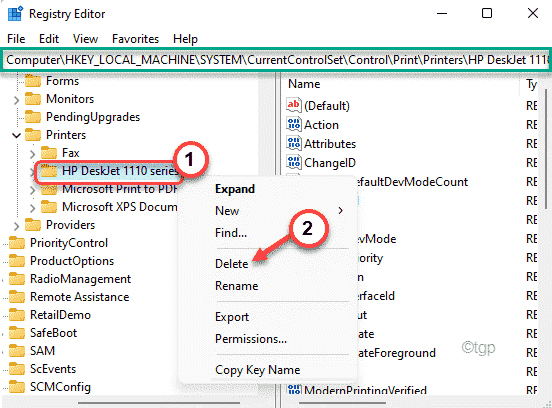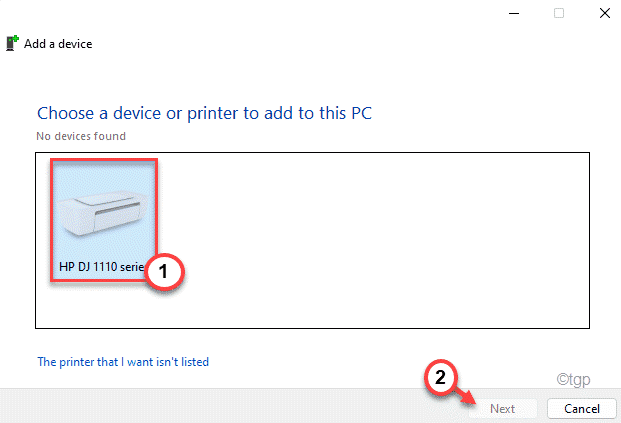Prova queste semplici soluzioni per installare il driver per la tua stampante
- Molti utenti segnalano di non essere in grado di installare il driver per la propria stampante Canon, il che potrebbe essere dovuto a un PC obsoleto.
- Potrebbero esserci problemi con il disco CD-ROM di installazione fornito con la stampante.
- Gli utenti possono aggiornare manualmente i propri driver in Gestione dispositivi o tramite gli aggiornamenti di Windows.

XINSTALLARE CLICCANDO SUL FILE DI DOWNLOAD
Questo software manterrà i tuoi driver attivi e funzionanti, proteggendoti così da errori comuni del computer e guasti hardware. Controlla subito tutti i tuoi driver in 3 semplici passaggi:
- Scarica DriverFix (file di download verificato).
- Clic Inizia scansione per trovare tutti i driver problematici.
- Clic Aggiorna driver per ottenere nuove versioni ed evitare malfunzionamenti del sistema.
- DriverFix è stato scaricato da 0 lettori questo mese.
Le stampanti sono un dispositivo di base in molte famiglie e può essere frustrante quando non funzionano correttamente. Gli utenti segnalano di non essere in grado di installare il driver per la propria stampante Canon. Ecco cinque soluzioni su come risolvere facilmente questo problema.
Molti utenti hanno segnalato di aver ricevuto un errore che indicava che il driver della stampante Canon non era disponibile e non era possibile installarlo sul proprio PC. Se riscontri problemi con il Il Bluetooth non funziona sulla tua stampante Canon, offriamo soluzioni anche per questo.
I problemi della stampante possono essere estremamente frustranti e scomodi. Continua a leggere per scoprire come riparare rapidamente la tua stampante Canon e installare il driver.
Perché il driver della mia stampante Canon non si installa?
Uno dei motivi principali per cui il driver per una stampante Canon potrebbe non essere installato o non è disponibile è perché il driver è obsoleto. Il driver potrebbe non essere disponibile perché non è compatibile con il tuo laptop e il tuo computer non lo riconosce.

Potrebbe esserci anche un problema con il disco CD-ROM di installazione fornito con la stampante Canon. Se non si installa correttamente, puoi trovare il driver necessario per la tua stampante sul sito Web di Canon.
Come posso riparare il driver della mia stampante Canon se non si installa?
1. Disattiva temporaneamente firewall e antivirus
- Clicca su Inizio e ricerca Sicurezza di Windows, quindi premi accedere.
- Selezionare Firewall e protezione della rete quindi fare clic su Rete privata.

- Alterna Microsoft Defender Firewall A spento.

Prova a installare il driver della stampante Canon dopo aver disabilitato temporaneamente Microsoft Defender Firewall. Inoltre, disabilita tutti gli antivirus di terze parti che potresti avere sul tuo PC. Queste funzionalità di sicurezza potrebbero interferire con il processo di installazione.
Ricordati di riattivare il firewall e l'antivirus una volta installato il driver.
2. Aggiorna Windows
- Clicca su Inizio e aperto Impostazioni (o premere finestre + IO).
- Selezionare aggiornamento Windows e controllare gli aggiornamenti.

- Eseguire tutti gli aggiornamenti disponibili.
- Clicca su Opzioni avanzate.
- Sotto Opzioni aggiuntive, clicca su Aggiornamenti facoltativi.

- Eseguire eventuali aggiornamenti aggiuntivi.

Consiglio dell'esperto:
SPONSORIZZATO
Alcuni problemi del PC sono difficili da affrontare, soprattutto quando si tratta di repository danneggiati o file di Windows mancanti. Se hai problemi a correggere un errore, il tuo sistema potrebbe essere parzialmente rotto.
Ti consigliamo di installare Restoro, uno strumento che eseguirà la scansione della tua macchina e identificherà qual è l'errore.
clicca qui per scaricare e iniziare a riparare.
Se il tuo PC non è aggiornato, il driver della stampante Canon potrebbe non essere installato. Prova ad aggiornare il computer e ad eseguire eventuali aggiornamenti facoltativi, quindi prova a installare il driver.
3. Riavvia lo spooler di stampa
- Fare clic con il tasto destro su Inizio e seleziona Correre.
- Tipo services.msc e quindi fare clic OK.

- Scorri fino a trovare il Spooler di stampa e fai clic destro su di esso.
- Selezionare Ricomincia.

Lo spooler di stampa gestisce le interazioni con la stampante. Se riscontri problemi con Canon che non è in grado di installare i driver, il riavvio dello spooler potrebbe aiutare a risolvere questo problema.
- 0x00000b11: come risolvere questo errore su Windows 10 e 11
- Correzione: operazione non riuscita con errore 0x00001B
- Correzione: operazione non riuscita con errore 0x00004005
- Disabilita la tastiera del laptop: come farlo facilmente in 9 passaggi
4. Rimuovere altre stampanti
- Clicca su Inizio e cercare Pannello di controllo poi colpisci accedere.
- Sotto Hardware e suono clic Visualizza dispositivi e stampanti.

- Fare clic con il tasto destro su una stampante che non è Canon e selezionare Rimuovi dispositivo.

- Ripetere passaggio 3 su tutte le altre stampanti diverse dalla stampante Canon.
Altre stampanti potrebbero interferire con la stampante Canon e potrebbero non consentire l'installazione del driver. Prova a rimuovere altre stampanti e quindi installa il driver.
5. Scaricare il driver dal sito Web di Canon
- Apri un browser e vai al file Home page del software e dei driver Canon.
- Inserisci il modello della tua stampante nella barra di ricerca.

- Scorri verso il basso fino a Software e driver e inserisci il tuo sistema operativo e la versione.
- Scarica il Pacchetto completo di driver e software.

Se stavi tentando di installare il driver Canon utilizzando il CD-ROM di installazione e si riscontrano problemi di installazione, prova a scaricare il driver direttamente dal sito Web di Canon. In questo modo ottieni l'ultima versione del driver e non devi occuparti del disco.
Come posso aggiornare manualmente il driver della mia stampante?
- Clicca su Inizio e ricerca Pannello di controllo poi colpisci accedere.
- Selezionare Hardware e suono quindi fare clic su Gestore dispositivi.

- Scorri verso il basso e apri il menu a discesa per Stampanti.

- Fare clic con il tasto destro sulla stampante e selezionare Aggiorna driver.

- Clic Cerca automaticamente i driver.
Aggiorna regolarmente i tuoi driver per evitare problemi. Puoi anche aggiornare i driver tramite i normali aggiornamenti di Windows se non desideri esaminare individualmente e verificare la presenza di aggiornamenti per ciascun driver.
Gli aggiornamenti di Windows non aggiorneranno tutti i driver che hai poiché si concentrano solo sulle app di Windows. Se desideri aggiornare automaticamente tutti i tuoi driver regolarmente, dovresti utilizzare uno strumento specializzato.
Il più delle volte, i driver generici per l'hardware e le periferiche del PC non vengono aggiornati correttamente dal sistema. Esistono differenze fondamentali tra un driver generico e il driver di un produttore.La ricerca della versione del driver corretta per ciascuno dei componenti hardware può diventare noiosa. Ecco perché un assistente automatico può aiutarti a trovare e aggiornare ogni volta il tuo sistema con i driver corretti e ti consigliamo vivamente DriverFix. Ecco come farlo:
- Scarica e installa DriverFix.
- Avvia il software.
- Attendere il rilevamento di tutti i driver difettosi.
- DriverFix ora ti mostrerà tutti i driver che presentano problemi e devi solo selezionare quelli che desideri risolvere.
- Attendi che l'app scarichi e installi i driver più recenti.
- Ricomincia PC per rendere effettive le modifiche.

DriverFix
Mantieni i driver dei componenti del tuo PC perfettamente funzionanti senza mettere a rischio il tuo PC.
Visita il sito web
Dichiarazione di non responsabilità: questo programma deve essere aggiornato dalla versione gratuita per eseguire alcune azioni specifiche.
Si spera che una delle soluzioni di cui sopra ti abbia aiutato a riparare la tua stampante Canon se il driver non si installava sul tuo PC. Se riscontri problemi con il tuo La stampante Canon non esegue la scansione in Windows 10 o 11, offriamo una guida anche per questo. Facci sapere nei commenti qui sotto quale soluzione ha funzionato per te.
Hai ancora problemi? Risolvili con questo strumento:
SPONSORIZZATO
Se i suggerimenti di cui sopra non hanno risolto il tuo problema, il tuo PC potrebbe riscontrare problemi Windows più profondi. Noi raccomandiamo scaricando questo strumento di riparazione del PC (valutato Ottimo su TrustPilot.com) per affrontarli facilmente. Dopo l'installazione, è sufficiente fare clic su Inizia scansione pulsante e quindi premere su Ripara tutto.